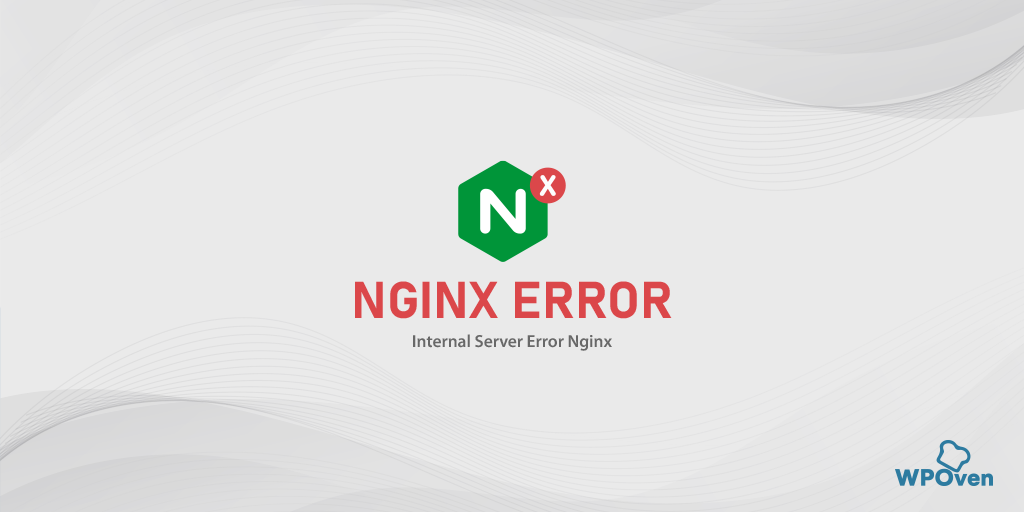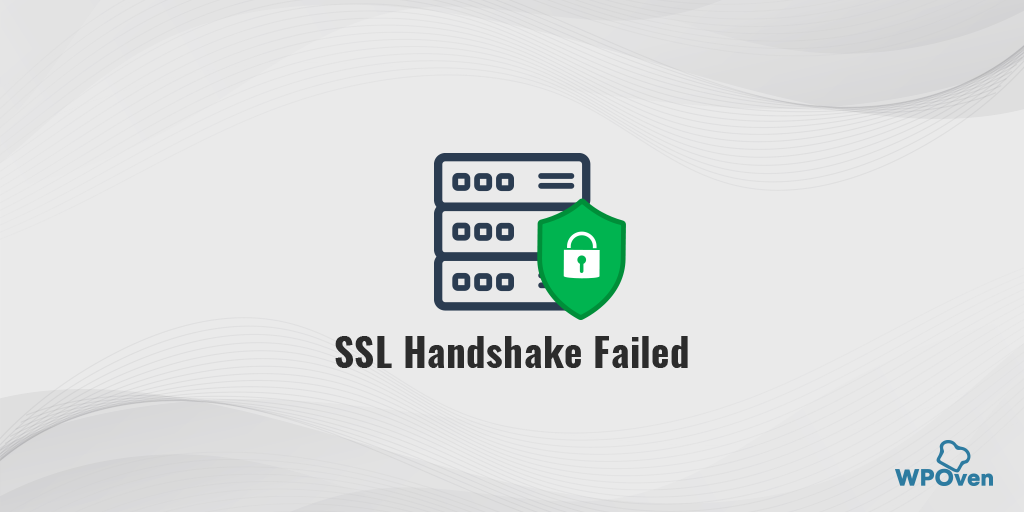Jak naprawić błąd ERR_UNKNOWN_URL_SCHEME? (9 metod)
Opublikowany: 2023-10-01Błąd err_unknown_url_scheme to bardzo częsty problem z przeglądarką, szczególnie w przypadku przeglądarek Chromium, który pojawia się, gdy wypróbowujesz nową aplikację na Androida w celu przetestowania jej widoku internetowego. Lub aplikacja na Twoim urządzeniu nie jest w stanie obsłużyć określonej akcji związanej ze schematem adresu URL.
Ale to nie znaczy, że nie możesz nic z tym zrobić. W tym artykule przedstawimy kompletny przewodnik na temat błędu „err_unknown_url_scheme”: dlaczego występuje, co oznacza i jak go naprawić, a wszystko to w bardzo kompleksowy sposób.
Po prostu bądź na bieżąco i czytaj dalej ten artykuł. Zacznijmy!
Co oznacza błąd err_unknown_url_scheme?
Ten konkretny błąd err_unknown_url_scheme występuje szczególnie w przeglądarkach Chromium i jest wynikiem błędu, który został wykryty po raz pierwszy w wersji Chrome 40. I od tego czasu stał się widoczny.
Oznacza po prostu, że adres URL, który próbujesz otworzyć, ma schemat lub protokół, który nie jest rozpoznawany lub obsługiwany przez przeglądarkę.
Schematy adresów URL to przedrostki w adresach URL, które wskazują, w jaki sposób należy uzyskać dostęp do zasobu. Typowe schematy adresów URL, które możesz znać, to „http://” i „https://”, które są używane w przypadku stron internetowych, oraz „mailto://” w przypadku adresów e-mail.
Istnieje jednak wiele innych schematów adresów URL do różnych celów i jeśli przeglądarka napotka adres URL o nieobsługiwanym schemacie, wyświetli błąd „ ERR_UNKNOWN_URL_SCHEME ”.
Aby lepiej to zrozumieć, rozważmy przykład.
Załóżmy, że chcesz opracować natywną aplikację dla sklepu Google Play. W tym celu musisz skorzystać z Android Studio, które jest oficjalnym zintegrowanym środowiskiem programistycznym dla środowiska aplikacji na Androida.
Ponieważ tworzysz aplikację na Androida dla swoich użytkowników, chcesz, aby mogli także przeglądać zawartość przeglądarki internetowej w tej konkretnej aplikacji, bez konieczności przełączania się między przeglądarką a Twoją aplikacją. W przeciwnym razie może to znacząco wpłynąć na wygodę użytkownika, czego nie chciałbyś, aby się stało.
Aby było to możliwe, musisz dodać klasę o nazwie „WebView”, która umożliwia wyświetlanie treści internetowych bezpośrednio z aplikacji natywnej. Jednak ta przeglądarka nie będzie miała typowych funkcji przeglądarki, takich jak pasek wyszukiwania lub inne opcje nawigacji. Ale pomyślnie wyrenderuje stronę internetową.
Na tym etapie może to potencjalnie wywołać błąd „ err_unknown_url_scheme ”. Może się to zdarzyć, ponieważ żądana witryna internetowa ma schemat niezgodny z urządzeniem mobilnym.
Przeczytaj: Kompletny przewodnik na temat migracji HTTP do HTTPS w WordPress
Co powoduje błąd err_unknown_url_scheme?
1. Problem z przeglądarką Chrome
Jedną z głównych przyczyn wystąpienia błędu err_unknown_url_scheme jest niemożność rozpoznania schematu adresu URL przez przeglądarkę Google Chrome.
Przeglądarka Chrome Webview jest jednak bardzo przydatna w przypadku aplikacji natywnych, ale problem polega na tym, że rozpoznaje tylko dwa schematy adresów URL, tj. protokoły http:// i https://.
W przypadku innych schematów adresów URL, takich jak mailto://, app://, mail://, buy://, market://, whtsapp://. itp. wyświetli błąd err_unknown_url_scheme.
Uwaga: Schemat adresu URL to zestaw reguł lub protokołów definiujących strukturę adresów URL i sposób ich interpretacji przez aplikacje i przeglądarki internetowe.
Jeśli jednak jesteś twórcą aplikacji, możesz zapobiec występowaniu tego błędu, po prostu używając określonych schematów adresów URL w swojej natywnej aplikacji.
3. Niezgodność pomiędzy protokołami
Błąd net::err_unknown_url_scheme może zostać wywołany również w przypadku wykrycia problemu ze zgodnością protokołów przeglądarki internetowej z programem. Na przykład ten konkretny błąd występuje, jeśli zadzwonisz pod numer telefonu z określonej witryny lub aplikacji i spróbujesz uzyskać dostęp do przekierowań.
4. Błędy typograficzne
Inną najczęstszą przyczyną jest błąd typograficzny w adresie URL. Jeśli w adresie URL wystąpi błąd, na przykład brakujący lub nieprawidłowy schemat, przeglądarka go nie rozpozna.
5. Schematy niestandardowe
Niektóre witryny i aplikacje korzystają z niestandardowych schematów adresów URL do określonych celów. Jeśli Twoja przeglądarka nie rozumie tych niestandardowych schematów, wyświetli błąd.
6. Przestarzałe lub niekompatybilne przeglądarki
Starsze lub rzadziej używane przeglądarki internetowe mogą nie obsługiwać niektórych schematów adresów URL lub mogą zawierać błędy powodujące ten błąd. Aktualizacja przeglądarki może pomóc w rozwiązaniu tego problemu.
7. Rozszerzenia przeglądarki
Rozszerzenia lub dodatki przeglądarki mogą czasami zakłócać obsługę adresów URL. Wyłączenie lub rozwiązywanie problemów z rozszerzeniami może rozwiązać problem.
8. Problemy ze stroną internetową
W niektórych przypadkach błąd może być spowodowany problemami po stronie witryny. Witryna może nie być poprawnie skonfigurowana do obsługi niektórych schematów adresów URL.
9. Ograniczenia systemu operacyjnego
Na urządzeniach mobilnych systemy operacyjne mogą mieć ograniczenia dotyczące tego, które aplikacje mogą obsługiwać określone schematy adresów URL. Jeśli istnieje niezgodność między schematem adresu URL a możliwościami aplikacji, może to spowodować ten błąd.
Jak naprawić błąd err_unknown_url_scheme?
Oto sześć najlepszych metod, które mogą pomóc Ci naprawić błąd err_unknwon_url_scheme, niezależnie od tego, czy jesteś programistą, czy użytkownikiem front-end. Najpierw wykonaj te proste kroki, a potem zajmiemy się bardziej kwestiami technicznymi.
- Wyczyść pamięć podręczną przeglądarki i pliki cookie
- Dezaktywuj tymczasowo rozszerzenia Chrome
- Utwórz nowy profil użytkownika Chrome
- Wyłącz przyspieszenie sprzętowe w przeglądarce Chrome
- Wypróbuj przeglądarkę inną niż Chrome jako domyślną
- Wyłącz zaporę sieciową lub program antywirusowy
- Spróbuj otworzyć w nowym oknie
- Dodaj nową opcję Zamierzaj załadować aplikację zewnętrzną
- Wyłącz wszelkie niestandardowe schematy adresów URL
1. Wyczyść pamięć podręczną przeglądarki i pliki cookie
Pamięć podręczna przeglądarki ma na celu zwiększenie wygody użytkownika poprzez przechowywanie plików witryny w pamięci podręcznej, dzięki czemu przy następnym odwiedzeniu witryny będzie ona ładowała się szybciej. Jednak dane z pamięci podręcznej z biegiem czasu ulegają uszkodzeniu lub stają się nieaktualne, co powoduje występowanie tego rodzaju błędów. Aby to naprawić, musisz całkowicie wyczyścić pamięć podręczną przeglądarki i pliki cookie.
W przeglądarce Google Chrome wybierz Ustawienia > Prywatność i bezpieczeństwo > Wyczyść dane przeglądania > Możesz odznaczyć Historię przeglądania i zezwolić na sprawdzanie plików cookie i innych danych witryn, a także obrazów z pamięci podręcznej > Wyczyść dane.
Alternatywnie możesz wpisać ten adres bezpośrednio w przeglądarce Chrome: chrome://settings/privacy. Nastąpi przejście do ustawień prywatności, gdzie możesz kliknąć „ Wyczyść dane przeglądania ”.
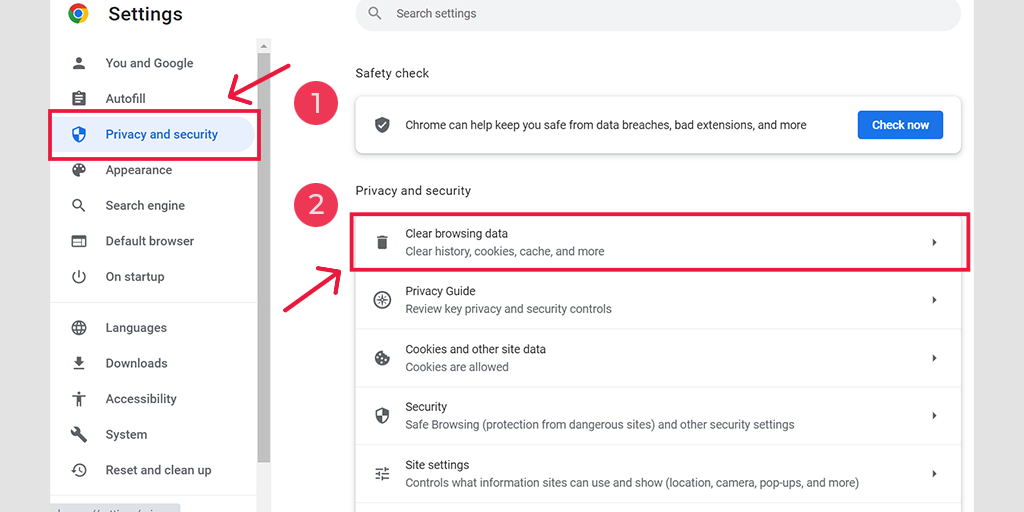
W wyskakującym oknie zobaczysz wiele innych opcji, ale musisz wybrać w następujący sposób:
- Wybierz zakres czasu jako „Cały czas”.
- Wybierz pliki cookie i inne dane witryny, a także obrazy pamięci podręcznej (możesz także wybrać historię przeglądania)
- Kliknij przycisk Wyczyść dane.
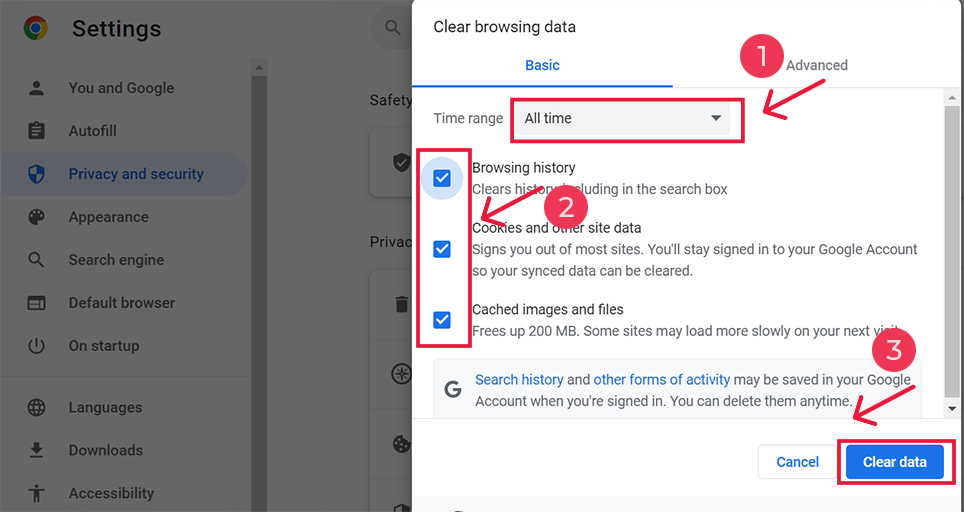
2. Tymczasowo dezaktywuj rozszerzenia Chrome
Wiele błędów charakterystycznych dla przeglądarki Chrome można łatwo naprawić, po prostu naprawiając rozszerzenia przeglądarki Chrome. Czasami te rozszerzenia są źle zakodowane i mogą być przyczyną wyświetlania takich komunikatów o błędach. Aby dowiedzieć się, czy to jest przyczyną problemu, musisz tymczasowo dezaktywować je wszystkie.
Aby wyświetlić wszystkie zainstalowane rozszerzenia Chrome, wpisz „ chrome://extensions/ ” w pasku adresu.
![Jak naprawić błąd ERR_SSL_PROTOCOL_ERROR? [10 metod] 13 Disable Chrome Extensions](/uploads/article/51606/AcFUCHaSHDmqyp2M.webp)
Następnie wyłącz wszystkie aktywne rozszerzenia Chrome i sprawdź, czy błąd został rozwiązany, czy nie. Jeśli problem został rozwiązany, oznacza to, że przyczyną błędu było zainstalowane rozszerzenie. Aby zidentyfikować odpowiedzialne rozszerzenie, włączaj jedną wtyczkę na raz i za każdym razem próbuj uzyskać dostęp do witryny.
3. Utwórz nowy profil użytkownika Chrome
Jeśli powyższe metody nie naprawią błędu err_unknown_url_scheme, możesz zamiast tego spróbować utworzyć profil Chrome nowego użytkownika.
Aby to zrobić, przejdź do swojego profilu użytkownika znajdującego się w prawym górnym rogu przeglądarki Chrome, gdzie widoczne jest Twoje zdjęcie profilowe. Kliknij swoje zdjęcie profilowe > Na dole wyskakujących okienek kliknij „+”, aby dodać nowy profil użytkownika.
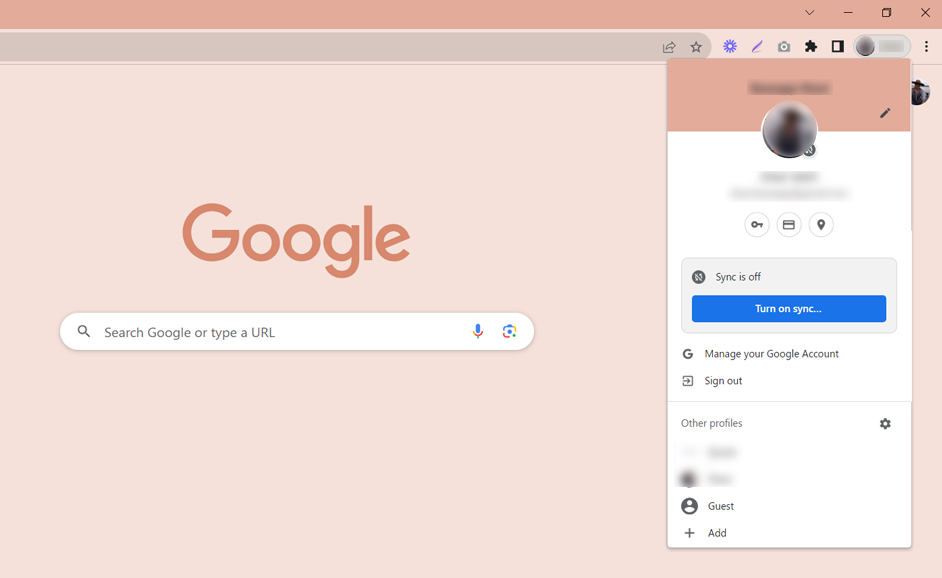
Umożliwi to utworzenie nowego profilu użytkownika Chrome. Postępuj zgodnie z instrukcjami wyświetlanymi w wyskakującym oknie.
Możesz utworzyć zupełnie nowy profil użytkownika Chrome lub kontynuować korzystanie z istniejącego profilu Chrome.
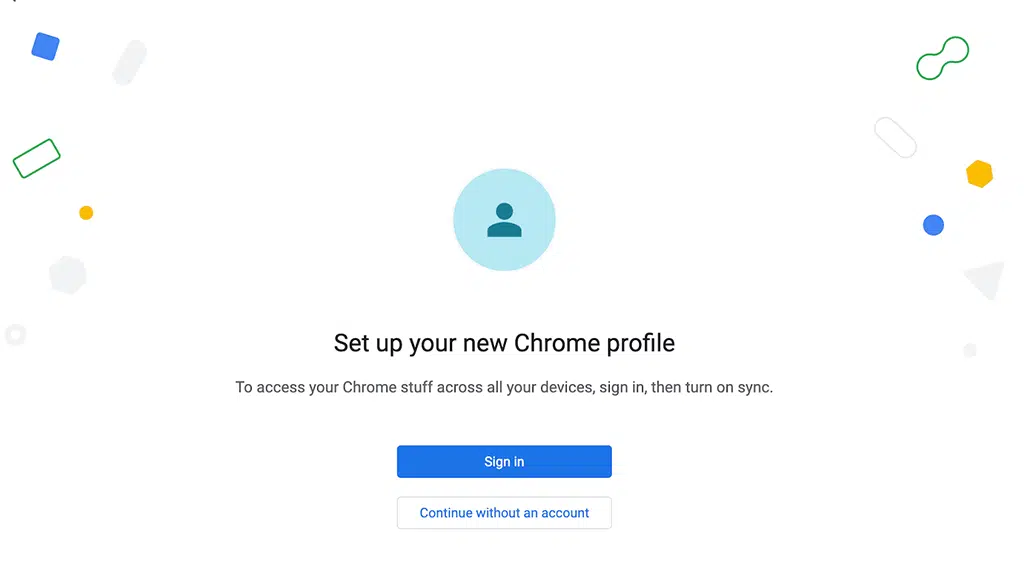
Następnie postępuj zgodnie z instrukcjami, które pomogą Ci dostosować i spersonalizować i gotowe.
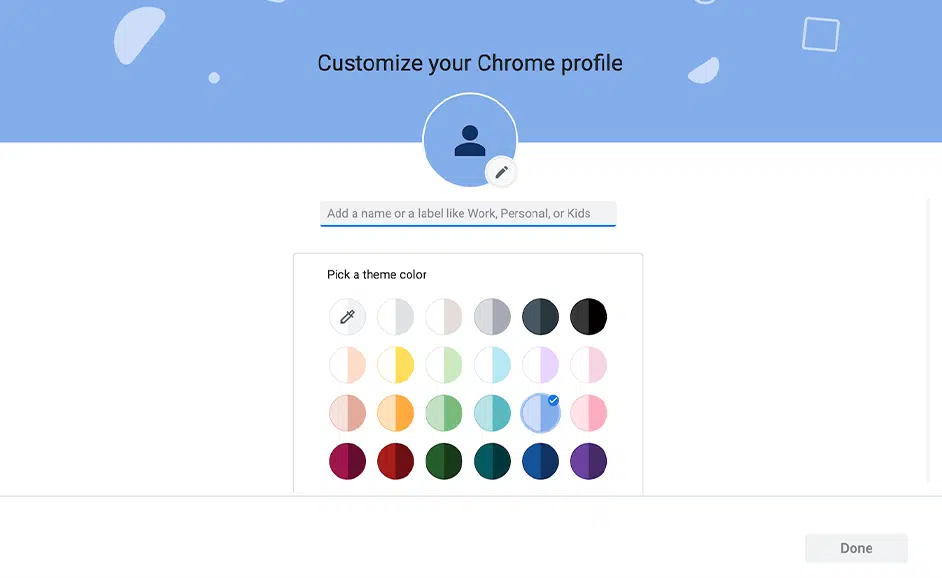
Teraz spróbuj uzyskać dostęp do strony internetowej, którą próbowałeś odwiedzić, i sprawdź, czy błąd nadal występuje. Jeśli to nie pomoże, zastosuj następną metodę.
4. Wyłącz przyspieszanie sprzętowe w przeglądarce Chrome
Chrome używa komponentów sprzętowych komputera, takich jak procesor graficzny (GPU), do wykonywania określonych zadań i procesów w przeglądarce internetowej.
W większości przypadków technologia ta przenosi część zadań przeglądarki z jednostki centralnej (CPU) na wyspecjalizowane komponenty sprzętowe, poprawiając wydajność i czas reakcji w niektórych scenariuszach.
Ale ta funkcja nie zawsze działa jak urok, czasami również opóźnia się, ulega awarii, a nawet zawiesza się. Dlatego, aby to naprawić, musisz wyłączyć lub wyłączyć tę funkcję przyspieszania sprzętowego.
Aby to zrobić, otwórz przeglądarkę Chrome > Ustawienia > karta System > Przełącz przycisk, aby wyłączyć akcelerację sprzętową w przeglądarce Chrome.
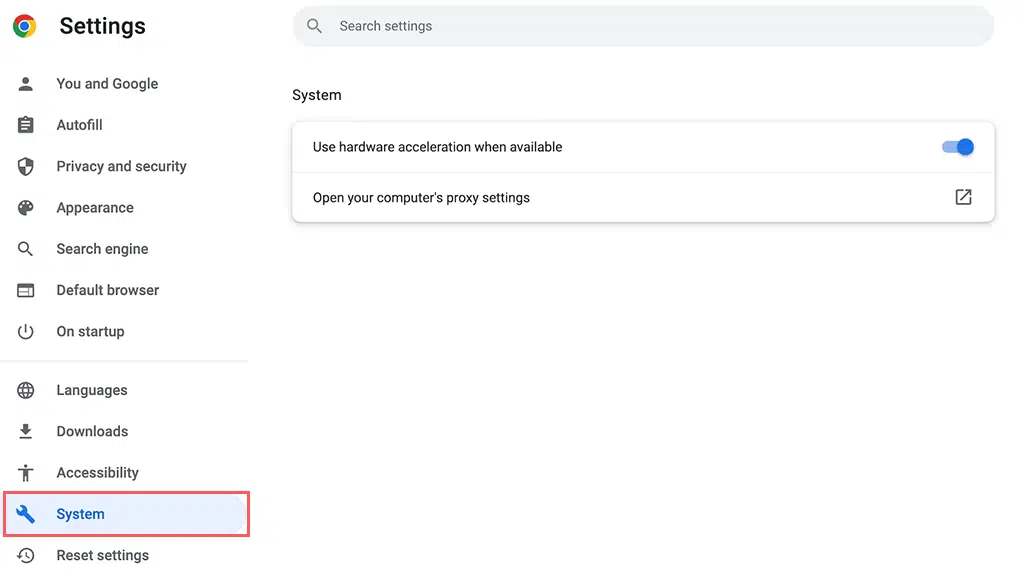
5. Wypróbuj przeglądarkę inną niż Chrome jako domyślną
Jeśli błąd err_unknown_url_scheme nadal występuje, możesz wypróbować przeglądarkę inną niż chrom, taką jak Microsoft Edge lub Mozilla Firefox jako domyślna. Dzieje się tak dlatego, że domyślna przeglądarka to ta, która automatycznie otwiera linki i zazwyczaj jest to ta, która została preinstalowana na Twoim urządzeniu lub Google Chrome.

Proces zmiany domyślnej przeglądarki na Twoim urządzeniu może się różnić w zależności od urządzenia, z którego korzystasz. Dla użytkowników systemu Windows 10:
Krok 1: Kliknij przycisk Start (ikona Windows) w lewym dolnym rogu ekranu.
Krok 2: Kliknij ikonę koła zębatego Ustawienia , która wygląda jak koło zębate.
Krok 3: W oknie Ustawienia znajdź i kliknij opcję Aplikacje .
Krok 4: Po lewej stronie sekcji Aplikacje zobaczysz listę kategorii. Kliknij Aplikacje domyślne.
Krok 5: Przewiń w dół, aż natkniesz się na sekcję „Przeglądarka internetowa”. W tym miejscu znajduje się lista Twojej bieżącej domyślnej przeglądarki internetowej (zwykle Microsoft Edge).
Krok 6: Kliknij nazwę swojej bieżącej domyślnej przeglądarki. Pojawi się lista zainstalowanych przeglądarek internetowych.
Krok 7: Wybierz przeglądarkę internetową, którą chcesz ustawić jako nową domyślną. Kliknij na niego, aby dokonać wyboru.
Krok 8: System Windows poprosi Cię o potwierdzenie wyboru. Kliknij przycisk Przełącz mimo to lub przycisk Przełącz (sformułowanie może się różnić w zależności od wersji systemu Windows).
Krok 9: Po potwierdzeniu domyślna przeglądarka internetowa zostanie zaktualizowana do wybranej.
Dla użytkowników systemu macOS (Ventura)
Krok 1: Przejdź do menu Apple znajdującego się w lewym górnym rogu ekranu i wybierz Ustawienia systemowe.
Krok 2: Teraz kliknij Pulpit i stacja dokująca na pasku bocznym.
Krok 3: Przewiń w dół i wybierz przeglądarkę internetową z menu „ Domyślna przeglądarka internetowa ” po prawej stronie.
6. Wyłącz zaporę ogniową lub program antywirusowy
Czasami słabo lub źle skonfigurowany program antywirusowy lub ustawienia zapory sieciowej mogą być również przyczyną wywołania błędu err_unknown_url_scheme. Aby sprawdzić, czy tak jest, spróbuj tymczasowo wyłączyć zaporę sieciową lub program antywirusowy.
Aby wyłączyć program antywirusowy na urządzeniach z systemem Windows,
Krok 1: Najpierw musisz otworzyć panel sterowania komputera. Aby to zrobić, kliknij menu „ Start ” na pulpicie i wpisz „kontrola” w polu wyszukiwania.
Krok 2: Następnie wybierz „ System i zabezpieczenia ” z opcji panelu sterowania. Spowoduje to przejście do nowej strony.
Krok 3: Na nowej stronie zobaczysz opcję „ Zapora systemu Windows Defender ”. Kliknij „ Zezwól aplikacji lub funkcji na dostęp do Zapory systemu Windows. ”
![Jak naprawić błąd ERR_SSL_PROTOCOL_ERROR? [10 metod] 9 Allowing an app through Windows Firewall](/uploads/article/51606/8v0PpjYsUAg4LIFg.png)
Krok 4: W następnym oknie zobaczysz listę aplikacji i funkcji, które mogą komunikować się przez zaporę sieciową. Aby zmienić te ustawienia, kliknij „Zmień ustawienia”.
![Jak naprawić błąd ERR_SSL_PROTOCOL_ERROR? [10 metod] 10 List of allowed apps in Windows Defender Firewall](/uploads/article/51606/wLSZbzNZbWbsvJWJ.png)
Krok 5: Jeśli nie widzisz swojego klienta DNS na liście, możesz go dodać, klikając ikonę plusa (+).
Krok 6: Aby tymczasowo wyłączyć zaporę sieciową, odznacz pole obok „Zapora systemu Windows Defender” i kliknij „OK”, aby zapisać zmiany.
Krok 7: Alternatywnie możesz dostosować ustawienia zapory sieciowej, znajdując klienta DNS lub dowolną inną aplikację, którą chcesz skonfigurować, i zaznaczając lub odznaczając pola obok żądanych ustawień.
Krok 8: Po zakończeniu dostosowywania ustawień kliknij „OK”, aby zapisać zmiany.
Dla użytkowników komputerów Mac
Kliknij ikonę Apple znajdującą się w lewym górnym rogu komputera Mac i wybierz Ustawienia systemowe.
Teraz przejdź do Sieć> Zapora sieciowa i przełącz ją na Wyłącz.
Jeśli żadna z powyższych metod nie zadziała, czas skontaktować się z twórcą aplikacji, który pomoże Ci rozwiązać ten problem.
7. Spróbuj otworzyć w nowym oknie
Do tej pory wyjaśniliśmy, jak naprawić błąd err_unknown_url_scheme za pośrednictwem samej przeglądarki Chrome. Nadszedł czas, aby rozwiązać ten błąd z punktu widzenia programisty. Dzięki temu Twoja aplikacja nie będzie miała żadnych problemów.
Jednym z najprostszych podejść, jakie możesz zastosować, jest edycja kodu href adresu URL. Po prostu dodając kod HTML:
target="_blank"
Ten kod określi sposób otwierania przeglądarki i otworzy Webview w nowym oknie.
Uwaga: ta metoda nie będzie skuteczna przez krótszy okres czasu, ponieważ otwieranie nowych okien może irytować i dezorientować użytkowników, potencjalnie negatywnie wpływając na wygodę korzystania z aplikacji. Ten konkretny wiersz kodu usunie przycisk „Wstecz”, co utrudni użytkownikom poruszanie się między stronami aplikacji.
8. Dodaj nową aplikację zewnętrzną, która ma zamiar załadować
Jeśli interesujesz się tworzeniem Androida, musisz znać „ intencje ”. Umożliwiają one komunikację z systemem operacyjnym Android i innymi aplikacjami. Dzięki temu możesz określić, jakie czynności chcesz wykonać lub jaki komponent chcesz wywołać w swojej lub innych aplikacjach na urządzeniu.
Mówiąc najprościej, pozwala kontrolować sposób interakcji aplikacji z innymi częściami systemu Android lub z aplikacjami zewnętrznymi.
Na przykład, jeśli chcesz otworzyć aplikację zewnętrzną lub obsługiwać określone typy łączy w swojej aplikacji, możesz skorzystać z następujących intencji:
- Linki e-mail (
mailto://): jeśli w aplikacji masz łącze e-mail ze schematemmailto://, użycie intencji może nakazać systemowi Android otwarcie preferowanej przez użytkownika aplikacji poczty e-mail po jej kliknięciu. - Linki do map (
maps://): Podobnie, jeśli masz łącze do mapy ze schematemmaps://, intencja może uruchomić preferowaną przez użytkownika aplikację mapującą. - Łącza telefoniczne (
tel://) i SMS (sms://): Te schematy mogą być używane do wywoływania odpowiednio połączeń telefonicznych lub wysyłania wiadomości tekstowych przy użyciu domyślnych aplikacji telefonicznych i komunikatorów użytkownika.
Aby zarządzać nimi w swoim kodzie, możesz użyć instrukcji „ if ” w celu sprawdzenia schematu adresu URL. Jeśli schemat pasuje do jednego z unikalnych, takich jak tel:// , sms:// , mailto:// , geo:// lub maps:// , możesz użyć intencji, aby otworzyć odpowiednią aplikację lub wykonać żądane działanie. Z drugiej strony, jeśli adres URL zaczyna się od http:// lub https:// , możesz potraktować go jak standardowy link internetowy.
Oto przykład w celach informacyjnych. Możesz dodać niestandardowy schemat adresu URL specyficzny dla konkretnej aplikacji, w tym przypadku WhatsApp. W ten sposób możesz zaimplementować obejście ładowania adresu URL.
@Override
public boolean shouldOverrideUrlLoading (WebView view, String url) {
view.loadUrl (url);
if (url.startsWith (“whatsapp://”)) {
webview.stopLoading();
try {
Intent whatsappIntent = new Intent (Intent.ACTION_SEND);
whatsappIntent.setType (“text/plain”);
whatsappIntent.setPackage (“com.whatsapp”);
whatsappIntent.putExtra (Intent.EXTRA_TEXT, webview.getUrl() + ” – Shared from webview “);
startActivity (whatsappIntent);
} catch (android.content.ActivityNotFoundException ex) {
String MakeShortText = “Whatsapp is not installed”;
Toast.makeText (WebactivityTab1.this, MakeShortText, Toast.LENGTH_SHORT).show();
}
};
};
Użytkownicy zostaną przekierowani do zainstalowanej aplikacji WhatsApp i będą mogli ją otworzyć na swoim urządzeniu. Jeśli jednak WhatsApp nie jest dostępny na urządzeniu użytkownika, pojawi się komunikat o błędzie z informacją „WhatsApp nie jest zainstalowany”.
Dzięki intencjom Twoja aplikacja będzie płynnie współdziałać z innymi aplikacjami i usługami na urządzeniu z Androidem, zapewniając płynniejszą i bardziej zintegrowaną obsługę użytkownika.
9. Wyłącz wszelkie niestandardowe schematy adresów URL
Zamiast dodawać nowy zamiar ładowania aplikacji zewnętrznej, inną alternatywną metodą, którą możesz zastosować, jest całkowite wyłączenie wszelkich niestandardowych schematów adresów URL innych niż http:// i https://.
To całkowicie rozwiąże problem i żadne niestandardowe lub fantazyjne intencje nie będą dostępne.
Aby to zrobić w HTML, postępuj zgodnie ze skryptem podanym poniżej:
@Override
public boolean shouldOverrideUrlLoading(WebView view, String url) {
view.loadUrl(url);
if (url.startsWith("http") || url.startsWith("https")) {
return true;
}else {
webview.stopLoading();
webview.goBack();
Toast.makeText(MainActivity.this, "Error: Link not supported",
Toast.LENGTH_SHORT).show();
}
return false;
}
Teraz, gdy użytkownik kliknie niestandardowe łącze URL, pojawi się wyskakujący komunikat z informacją „Błąd: Link nie jest obsługiwany”. W ten sposób użytkownik nie będzie kontynuował pracy po zobaczeniu tego komunikatu o błędzie.
Wniosek
W tym poście omówiono różne obszary błędu err_unknown_url_scheme, takie jak jego znaczenie, przyczyny i najlepsze możliwe metody rozwiązywania problemów. Oto podsumowanie metod, o których wspomnieliśmy powyżej.
- Wyczyść pamięć podręczną przeglądarki i pliki cookie
- Dezaktywuj tymczasowo rozszerzenia Chrome
- Utwórz nowy profil użytkownika Chrome
- Wyłącz przyspieszenie sprzętowe w przeglądarce Chrome
- Wypróbuj przeglądarkę inną niż Chrome jako domyślną
- Wyłącz zaporę sieciową lub program antywirusowy
- Spróbuj otworzyć w nowym oknie
- Dodaj nową opcję Zamierzaj załadować aplikację zewnętrzną
- Wyłącz wszelkie niestandardowe schematy adresów URL
Możesz wypróbować wszystkie te najlepsze rozwiązania i dać nam znać, które pomogło Ci naprawić błąd err_unknown_url_scheme, w sekcji komentarzy poniżej.
Często Zadawane Pytania
Jakie jest znaczenie nieznanego schematu adresu URL?
Oznacza po prostu, że adres URL, który próbujesz otworzyć, ma schemat lub protokół, który nie jest rozpoznawany lub obsługiwany przez przeglądarkę.
Jak naprawić błąd err_unknown_url_scheme?
Możesz naprawić błąd err_unknown_url_scheme, wykonując następujące metody:
1. Wyczyść pamięć podręczną przeglądarki i pliki cookie
2. Dezaktywuj tymczasowo rozszerzenia Chrome
3. Utwórz nowy profil użytkownika Chrome
4. Wyłącz przyspieszanie sprzętowe w przeglądarce Chrome
5. Wypróbuj przeglądarkę inną niż Chrome jako domyślną
6. Wyłącz zaporę ogniową lub program antywirusowy
7. Spróbuj otworzyć w nowym oknie
8. Dodaj nową aplikację zewnętrzną, która ma zamiar załadować
9. Wyłącz wszelkie niestandardowe schematy adresów URL

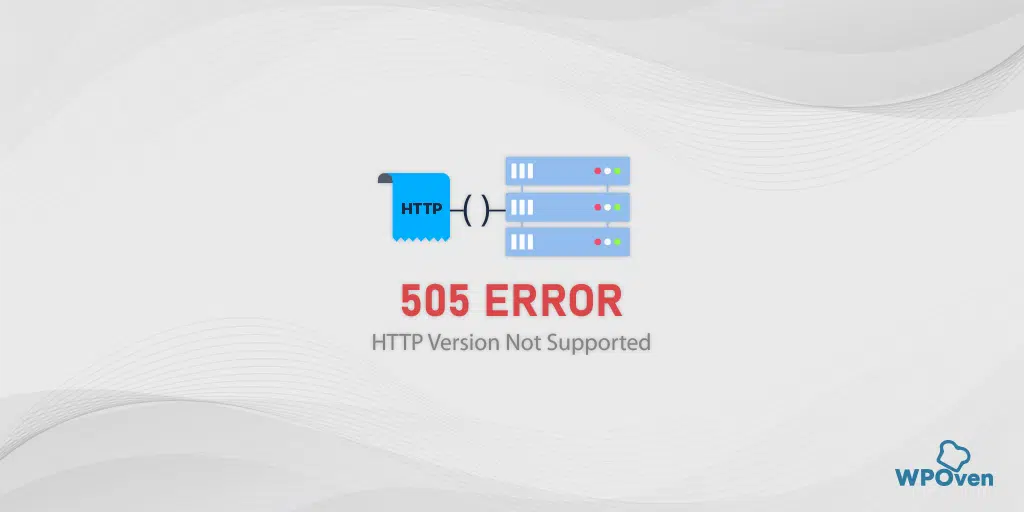
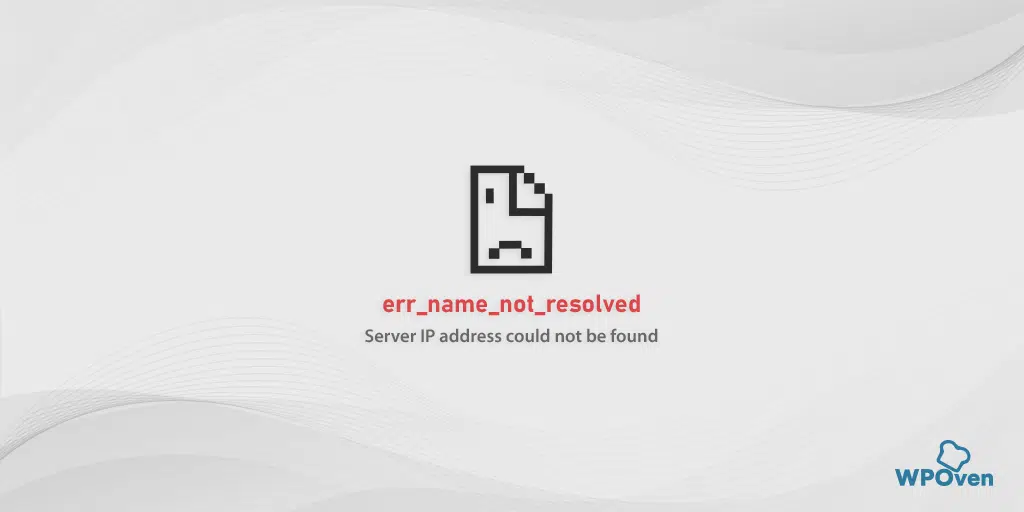
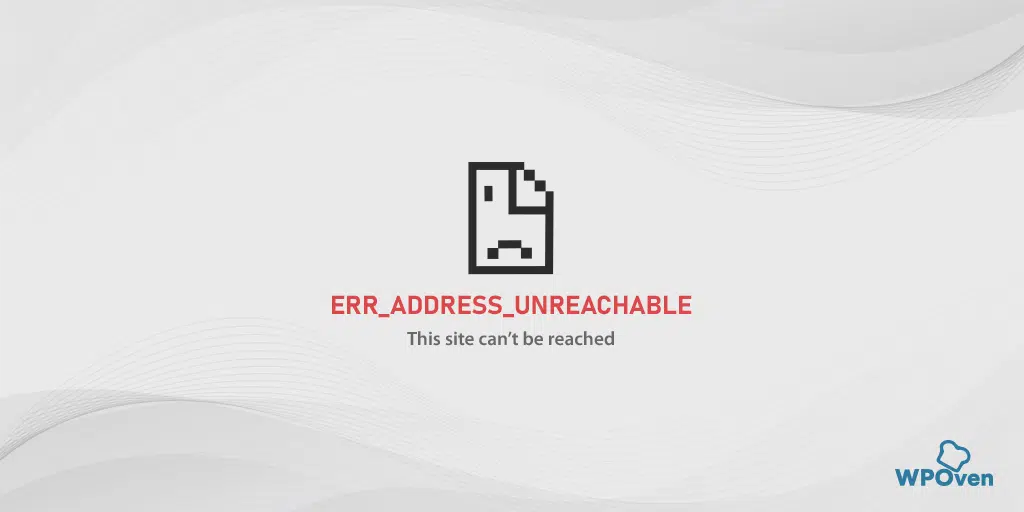
![Jak naprawić błąd 503 Pobieranie zaplecza nie powiodło się? [9 metod] How to Fix Error 503 Backend Fetch Failed? [9 Methods]](/uploads/article/51606/kgmwbindBCTGMjSz.webp)